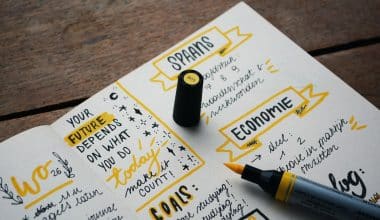Il existe plusieurs façons de mettre en conférence un appel, y compris les réunions virtuelles et les appels téléphoniques surveillés en permanence. Il existe également de nombreux fournisseurs parmi lesquels choisir. Cependant, vous constaterez que de nombreux opérateurs factureront le service, exigeront une inscription, ou les deux. Ce faisant, ils auront accès à vos données et pourront même les vendre à d'autres parties qui vous répondront ensuite par des e-mails et des appels vers d'autres services.
Les gens peuvent désormais effectuer un nombre croissant de tâches à distance à mesure que la technologie s'améliore. Peu importe où ils se trouvent, le personnel hors site doit communiquer efficacement avec d'autres objectifs commerciaux. Si vous utilisez fréquemment votre smartphone pour le travail, il peut être avantageux d'apprendre à mener des conférences téléphoniques de manière efficace et professionnelle. Cet article définitif servira de guide pour vous montrer comment organiser une conférence téléphonique et les étapes faciles à suivre.
Comment faire une conférence téléphonique
Une conférence téléphonique, généralement appelée téléconférence, est un appel téléphonique au cours duquel les appelants peuvent parler à plusieurs personnes à la fois. Une conférence téléphonique peut être configurée pour que les participants puissent parler pendant la session ou que les appelants puissent simplement écouter. Une conférence téléphonique est une conférence téléphonique que vous effectuez de manière proactive, par opposition à quelqu'un qui vous interrompt en passant un appel entrant. Trois personnes (ou plus) peuvent parler en même temps lorsque vous passez un appel, puis ajoutez-y un deuxième appel. Dès que vous appuyez sur une icône sur l'écran tactile du téléphone, tout le monde commence à parler. Il est crucial de se préparer pour une conférence téléphonique, surtout si vous avez l'intention d'utiliser votre smartphone pour y participer. Avant de rejoindre l'appel, gardez à l'esprit ce qui suit :
Si vous prévoyez d'avoir plus de cinq personnes, pensez à utiliser une ligne fixe ou un service d'hébergement. Pas moins de cinquante personnes peuvent participer à une conférence téléphonique en utilisant certains types de logiciels de télécommunication. Autres choix Les lignes terrestres, qui offrent souvent une qualité sonore supérieure et un environnement plus stable, doivent être considérées comme des choix d'appel alternatifs. Plus de logiciels sont désormais accessibles, permettant aux téléphones fixes de gérer des conférences téléphoniques à plus grande échelle.
Les infrastructures sont nécessaires: Lorsque l'audio ne peut pas bien transmettre les informations, diverses formes de technologie sont nécessaires pour l'appel. Pensez donc à utiliser une plateforme d'hébergement prenant en charge la visioconférence.
Comment faire une conférence téléphonique avec Android
En composant le premier numéro de la liste, puis en appuyant sur le bouton Ajouter un appel une fois l'appel connecté, vous pouvez également organiser une conférence téléphonique directement depuis un appareil Android. Ensuite, composez le numéro de la deuxième personne et sélectionnez l'icône de fusion des appels. Pour chaque participant, répétez ceci.
Étapes
Composer un numéro.
Une fois connecté, sélectionnez "Ajouter un appel" dans le menu. L'image montre une personne avec un signe plus (+) à côté.
Le téléphone met la première personne en attente dès que vous cliquez sur le symbole.
Appelez le deuxième correspondant et écoutez sa réponse.
Cliquez sur le bouton "Fusionner". Cela ressemble à deux flèches qui se rejoignent.
Une fois que vous avez appuyé dessus, les appels se rejoignent et l'écran indique «Appel de conférence».
Comment organiser une conférence téléphonique avec des iPhones
Lors d'une conférence téléphonique, vous devez vous comporter de manière professionnelle et formelle, comme vous le feriez lors d'une réunion d'affaires. Lorsque vous utilisez vos appareils IOS pour rejoindre une conférence téléphonique, gardez à l'esprit ce qui suit :
Étapes
Ces cinq étapes simples vous montreront comment tenir une conférence téléphonique sur un iPhone :
1. Appelez la première personne que vous souhaitez joindre en composant son numéro.
2. Appuyez sur le bouton "Ajouter un appel plus" lorsque l'appel se connecte.
3. Après cela, appelez le téléphone de la deuxième personne et attendez la connexion.
4. L'appel se transforme en conférence téléphonique lorsque vous cliquez sur l'option de fusion des appels.
Comment activer les paramètres de conférence téléphonique
Chaque fois qu'il y a un signal mobile fort ou une connexion Internet, les smartphones exécutant une version récente d'Android peuvent être utilisés pour organiser des conférences téléphoniques gratuites. Votre appareil mobile reste un moyen fantastique de communiquer avec de petites équipes ou quelques membres de votre main-d'œuvre distante en cas d'urgence, même s'il est peu probable qu'il puisse remplacer complètement un système téléphonique professionnel unifié ou concurrencer l'une des applications téléphoniques professionnelles associées. créé pour Android.
Étapes pour activer les paramètres de conférence téléphonique
- Pendant un appel, appuyez sur Accepter l'appel pour recevoir
- Pour effectuer une conférence téléphonique, pendant un appel, appuyez sur Clavier
- Appuyez sur l'icône d'appel
- Pour passer d'un appel à l'autre, appuyez sur permuter
- Avec les deux appels en cours, appuyez sur l'icône de menu
- Appuyez sur "Fusionner les appels".
- Appuyez sur la conférence téléphonique
- Appuyez sur privé pour rendre un appel privé.
- Appuyez sur exclure pour mettre fin à un appel
- Appuyez sur Terminer l'appel pour déconnecter les deux appels
Problèmes principalement trouvés dans l'activation de la conférence téléphonique
- Problème d'appel
- Aucune conférence téléphonique n'est disponible
- Les appels aux conférences ne peuvent pas être connectés
- Impossible de faire des conférences téléphoniques
- Problème de conférence téléphonique
- Avoir du mal à faire des conférences téléphoniques
- Mise en place d'une conférence téléphonique
- Les conférences téléphoniques ne peuvent pas être effectuées
- Les iPhones sont incapables de faire des conférences téléphoniques
- Les smartphones sont incapables de faire des conférences téléphoniques
- Comment utiliser un smartphone pour une conférence téléphonique
- Comment résoudre les problèmes d'appel
Comment organiser une conférence téléphonique sur Whatsapp
Organiser des conférences téléphoniques est une méthode fantastique pour rassembler votre équipe, quelle que soit la distance qui les sépare dans le monde. Les conférences téléphoniques sont un élément essentiel de la connexion avec les membres de votre équipe, même si la définition de ce que vous appelez techniquement une conférence téléphonique est devenue quelque peu confuse à mesure que le lieu de travail a changé et que d'autres canaux de communication sont apparus.
Si vous prévoyez d'utiliser WhatsApp pour les conférences téléphoniques, essayez ces suggestions simples. N'oubliez pas que vous ne pouvez l'utiliser que pour des conférences téléphoniques ne comptant pas plus de huit participants. Le fait qu'il soit gratuit et simple à mettre en place est un plus.
Allez dans "Créer un groupe" et incluez chaque membre pour créer une conférence téléphonique sur WhatsApp. Appuyez simplement sur l'icône du téléphone, ajoutez toutes les personnes que vous souhaitez appeler à partir de ce groupe, puis appuyez sur l'icône du téléphone pour passer un appel vocal uniquement ou sur l'icône vidéo pour passer un appel vidéo.
Suivez ces procédures pour ajouter un contact à la fois à votre appareil Android :
Sur votre appareil Android, lancez WhatsApp.
Appuyez simplement sur le symbole vert "nouveau message".
Choisissez Nouveau contact dans le menu Écran des contacts.
Saisissez le nom et le numéro de téléphone du contact, puis cliquez sur Enregistrer.
Pour connecter WhatsApp à tous vos contacts Android :
Choisissez Applications et notifications dans le menu Paramètres en allant dans Paramètres.
Choisissez WhatsApp dans la liste des applications en la faisant défiler.
Cliquez sur Contacts après Autorisations.
Pour autoriser WhatsApp à accéder aux contacts de votre téléphone, sélectionnez Autoriser.
Pour ajouter un contact à la fois à un iPhone, suivez ces étapes :
Sur votre iPhone, lancez WhatsApp.
Dans le coin supérieur droit de l'écran, cliquez sur le signe plus (+) bleu.
Cliquez sur Terminé après avoir entré le nom et le numéro de téléphone de la personne.
Pour synchroniser tous les contacts de votre iPhone avec WhatsApp :
Choisissez Confidentialité dans le menu des paramètres après avoir d'abord accédé aux paramètres.
Basculez le commutateur à côté de WhatsApp sur activé (vert) en appuyant sur Contacts.
Pour voir si vos correspondances sont synchronisées, utilisez le plugin WhatsApp.
Comment configurer une conférence téléphonique
Inscrivez-vous auprès d'un fournisseur de services de conférence en qui vous pouvez avoir confiance. Par exemple, RingCentral, un produit de premier ordre, fournit à votre entreprise un numéro de téléphone unique accessible XNUMX heures sur XNUMX (oui, il s'agit d'un service sans réservation). Néanmoins, vous devez d'abord créer un compte de téléconférence afin de participer à toute conférence téléphonique.
Choisissez simplement vos identifiants pour vous inscrire (adresse e-mail et mot de passe). Le tableau de bord de votre compte devrait alors apparaître.
Vous pouvez accéder à la fonction de téléconférence en vous connectant à votre compte.
Décidez du numéro d'appel pour les participants. Vous devez sélectionner les bons numéros d'appel gratuits locaux pour les participants de l'étranger.
Invitez les participants aux réunions par SMS ou par e-mail. Pour commencer la réunion maintenant, sélectionnez "Démarrer la conférence."
Comment faites-vous un appel à 3?
Appelez le premier numéro de contact et maintenez jusqu'à ce que l'appel soit pris.
Cliquez sur le bouton "Ajouter un appel plus". +
Attendez que l'appel se connecte avant de passer le deuxième appel.
Cliquez sur le lien "Fusionner les appels » .
Une conférence téléphonique est formée à partir des deux appels. Répétez les étapes 2 à 4 pour inclure plus de personnes. Le nombre de participants pour votre opérateur peut avoir été atteint si vous ne voyez pas l'option d'ajouter un autre appel. La seule personne qui peut voir les noms de tous les participants est celle qui a lancé la conférence téléphonique. Mais, si un participant ajoute quelqu'un, il peut voir à la fois le nom de la personne qu'il a ajoutée et l'initiateur de l'appel. Votre opérateur peut ne pas prendre en charge l'option d'appel combiné si vous ne la voyez pas. Téléphonez à votre opérateur pour plus d'informations.
Comment faire une conférence téléphonique sur ce téléphone ?
Les étapes d'une téléconférence sont les mêmes pour les utilisateurs d'Android et les utilisateurs d'iOS. Peu importe le type de téléphone que vous utilisez, définissez simplement la configuration de votre téléconférence et faites ce que vous voulez, quel que soit votre smartphone.
Comment faites-vous des conférences téléphoniques sur Android ?
Téléconférence ou conférences téléphoniques sur android. Suivez ces étapes pour configurer une conférence téléphonique sur un appareil Android :
Passez un appel.
Une fois connecté, sélectionnez "Ajouter un appel" dans le menu. L'image montre une personne avec un signe plus (+) à côté.
Le téléphone met la première personne en attente dès que vous cliquez sur le symbole.
Appelez le deuxième correspondant et écoutez sa réponse.
Cliquez sur le bouton "Fusionner". Cela ressemble à deux flèches qui se rejoignent.
Après avoir appuyé dessus, les appels se connectent et "Appel de conférence" apparaît à l'écran.
Comment passer un appel à 3 sur Android ?
En composant le premier numéro de la liste et en sélectionnant le bouton Ajouter un appel une fois l'appel connecté, vous pouvez également organiser une conférence téléphonique directement depuis un appareil Android. Ensuite, composez le numéro de la deuxième personne et sélectionnez l'icône de fusion des appels. Pour chaque participant, répétez ceci.
Le code abrégé ConferenceCall.co.uk 8300, qui peut relier jusqu'à 100 participants lors d'un seul appel sur n'importe quel appareil mobile ou smartphone alimenté par Android, iOS, Windows ou tout autre système d'exploitation, simplifie considérablement l'utilisation des conférences téléphoniques.
Comment démarrez-vous un exemple de conférence téléphonique ?
- Salutations à tous. Avant de commencer, permettez-moi de faire un sondage de paille.
- Bonjour tout le monde. Si vous êtes d'accord, commençons la réunion par un sondage fictif.
- Je crois que nous pouvons commencer maintenant que nous sommes tous présents.
- Tout le monde est maintenant connecté, à mon avis. Allons-y.
- J'aimerais adresser un salut chaleureux à toutes les personnes présentes.
- décrire les processus Comment établir des règles de base au début d'un appel ?
- Avant que vous ne parliez, j'aimerais vous demander de dire clairement votre nom.
- N'oubliez pas d'identifier le bureau ou le service que vous représentez afin que nous puissions enregistrer correctement votre nom dans le procès-verbal.
- N'hésitez pas à poser des questions au fur et à mesure car il s'agit d'une séance de travail.
- Nous apprécierions vraiment que tout le monde se taise quand quelqu'un parle
Conclusion
Lors d'une réunion, les conférences téléphoniques simplifient l'échange d'informations et la coopération entre les participants. En incluant la vidéo dans vos interventions, vous pourrez, si nécessaire, booster la collaboration et la communication. Vous pouvez désormais utiliser des outils de productivité supplémentaires, notamment le partage d'écran et l'annotation.
Ils peuvent également organiser leur journée en établissant une limite de temps et en informant à l'avance toutes les personnes qui participeront à la conférence téléphonique. Ils peuvent participer plus activement et être mieux préparés s'ils sont conscients du temps qu'ils devront consacrer à votre téléconférence.